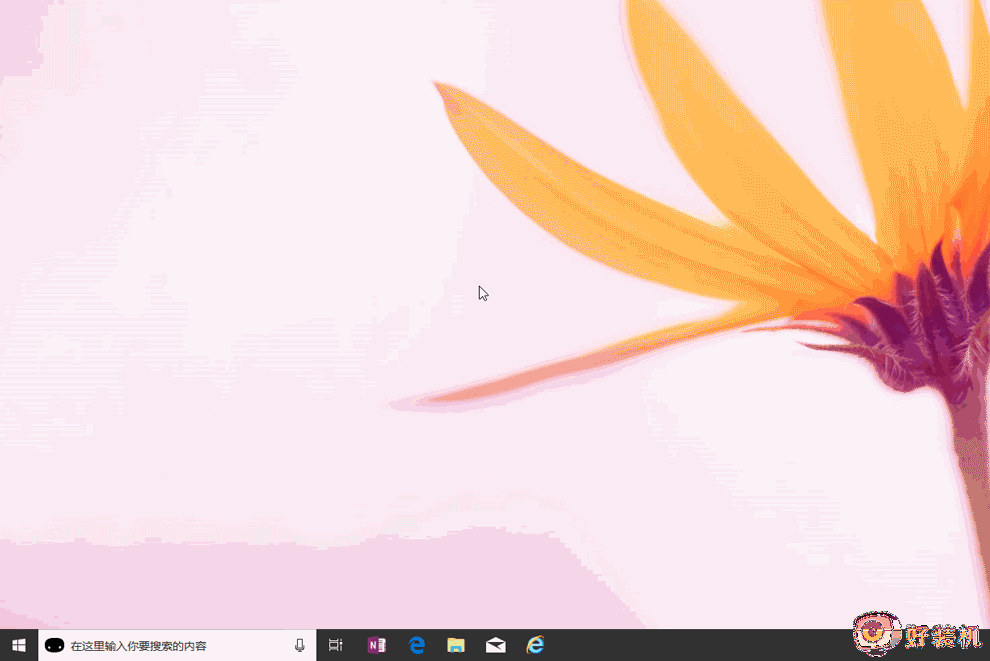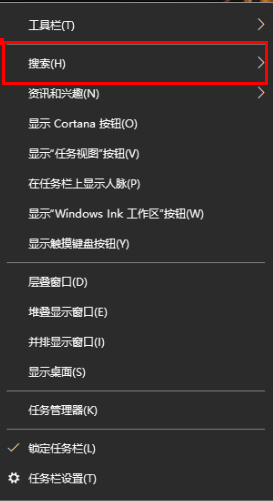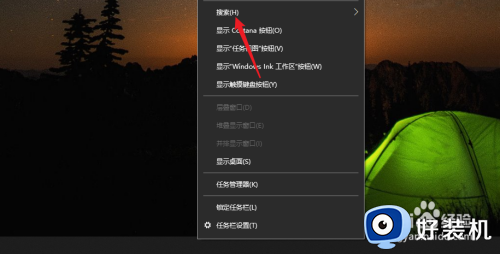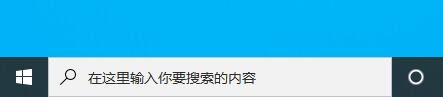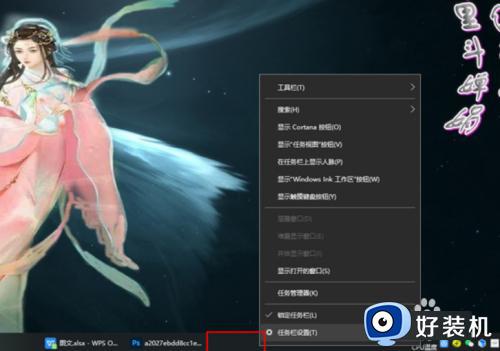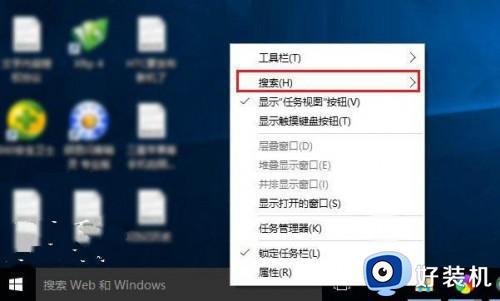win10任务栏搜索框怎么删除 win10任务栏搜索框的删除方法
时间:2023-02-02 17:29:08作者:qin
很多使用win10纯净版系统电脑的同学们都会发现,电脑屏幕的左下角总是会展示一个搜索框,这个搜索框可以快速的帮助我们找到各种软件数据,但是很多同学们觉得不实用,想要将其删掉却不知道该如何操作,win10任务栏搜索框怎么删除?让我们来看看win10任务栏搜索框的删除方法。
具体方法如下:
1、win10系统电脑中,右击底部任务栏空白位置,点击“搜索”。
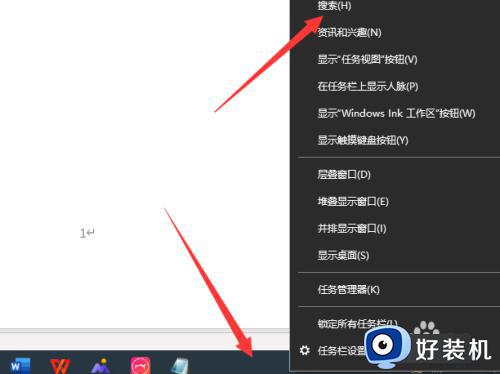
2、可以勾选“隐藏”,则搜索框和搜索框图标都会在任务栏消失。
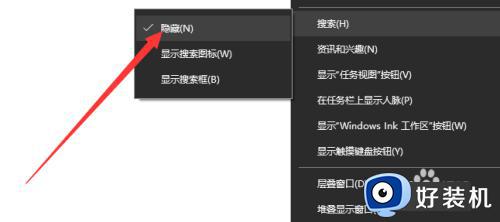
3、也可以勾选“显示搜索图标”,那么搜索框会消失,只保留显示搜索图标。
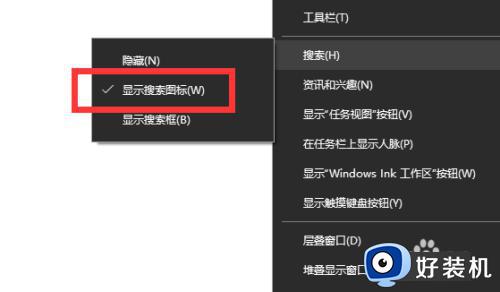
上文就是给大家总结的关于win10任务栏搜索框的删除方法的全部内容了,平时大家在遇到这种情况的时候,就按照上述的方法进行操作就好了哦。